1. 概述编辑
1.1 版本
| FineBI 版本 | JAR 包版本 | 功能变动 |
|---|---|---|
| 5.1 | - | - |
| 5.1.9 | 2021-01-06 |
|
| 5.1.14 | - |
|
1.2 应用场景
用户在制作表格时需要对数据进行过滤,即可使用到本章介绍的功能。
1.3 功能简介
汇总后制作表格组件时有三种过滤方式:
分析区域字段的过滤设置。
明细过滤。
结果过滤器。
过滤方式使用范围如下表所示:
| 过滤方式 | 分组表 | 交叉表 | 明细表 |
|---|---|---|---|
| 分析区域字段的过滤 | 支持 | 支持 | 支持 |
| 明细过滤 | 支持 | 支持 | 支持 |
| 结果过滤器 | 支持 | 支持 | 不支持 |
以上三种不同过滤功能的区别介绍详细请参见:可视化过滤总结
2. 分析区域字段的过滤设置编辑
分析区域字段过滤情况如下表所示:
| 过滤设置入口 | 字段类型 | 过滤方式 | |
|---|---|---|---|
| 维度指标栏 | 维度字段(维度栏) | 添加条件、添加公式 | |
| 指标字段(指标栏) | 添加条件 | ||
| 表头 | 维度字段 | 添加条件、添加公式 | |
| 指标字段 | 添加条件 | ||
分析区域字段的过滤分为两个部分介绍,分别为「维度字段」和「指标字段」。本章节示例使用 Demo 数据「合同事实表」制作的分组表,分析区域的过滤设置有两个入口:「维度指标栏」和「表头过滤」,如下图所示:
注:在表头进行过滤时受「数量访问量限制」(默认值 1000000),数据量过大可能会超过限制条件报错。建议使用自助数据集先进行过滤。
也可以在「系统管理>常规> BI 参数」修改。参数影响内存,修改时需谨慎,根据自身内存大小适当调整,详情请参见:当前表数据量超过最大可显示行数

2.1 维度过滤
鼠标触碰需要过滤的维度字段,选择「下拉>过滤」,如下图所示:

系统自动弹出过滤设置框,分析区域维度字段的过滤条件支持「添加条件」和「添加公式」。如下图所示:

2.1.1 添加条件
1)选择字段。支持选择当前维度和已拖拽进分析区域的指标字段,如下图所示:

2)选择过滤条件。
| 数据类型 | 字段类型 | 可设置的条件 |
|---|---|---|
| 抽取数据 | 「文本字段」或「日期字段」 | 属于、不属于、包含、不包含、为空、非空、开头是、结尾是、开头不是、结尾不是、前N个、后N个 |
| 实时数据 | 「文本字段」 | 属于、不属于、包含、不包含、为空、非空、开头是、结尾是、开头不是、结尾不是、前N个、后N个 |
| 「日期字段」 | 属于、不属于、为空、非空、前N个、后N个 |
文本字段选择「属于/不属于」条件时,5.1.14 版本支持在过滤框内搜索包含空格的字符串,如下图所示:

支持在过滤框内通过模糊搜索搜索包含空格的字符,如下图所示:

注:文本字段 ASCII 码最大的前 N 个:将字段里的文本按照 ASCII 码排序,取排在前面的 N 个;日期字段 ASCII 码最大的前 N 个:将日期按照早晚排序,取最新的 N 个日期。
分组类型为年、年季度、年月、年周、年月日时,时间字段支持过滤条件设置为属于/不属于「过滤组件值」,文本字段支持过滤条件设置为属于/不属于文本过滤组件,如下图所示:

注:文本列表过滤组件选择 自定义值列表 时,未设置下拉值,则对应为输入框,空白区域提示:请输入具体筛选值。
| 数据类型 | 字段类型 | 可选择的条件 |
|---|---|---|
| 实时数据/抽取数据 | 数值字段 | 介于、不介于、等于、不等于、大于、小于、大于等于、小于等于、最大的N个、最小的N个、为空、非空 |
如下图所示:

2.2.2 添加公式
点击添加公式>请编辑公式,系统弹出公式设置框。如下图所示:

1)公式支持函数可参考 函数。
2)支持的运算符包含加、减、乘、除、括号,如上图所示。
3)只有已经被拖进分析区域的数值字段可以被作为过滤公式的条件。
2.2 指标过滤
鼠标触碰分析区域的指标字段,点击下拉>过滤,如下图所示:

系统自动弹出过滤设置框,分析区域指标栏字段只支持添加条件。如下图所示:

2.2.1 添加条件
指标字段添加条件的设置方法与维度字段一致,详情请参考本章 2.1.1 节。
2.3 多个过滤条件之间的关系
2.3.1 添加多个条件
如果需要添加下一个条件,点击「添加条件」即可,如下图所示:

直接点击按钮则默认添加的条件关系为「添加条件」后括号内的值。下拉即可切换添加条件的关系,如下图所示:
在添加多个过滤条件时,无论是条件还是公式,多个过滤之间关系均包括两种:且和或。
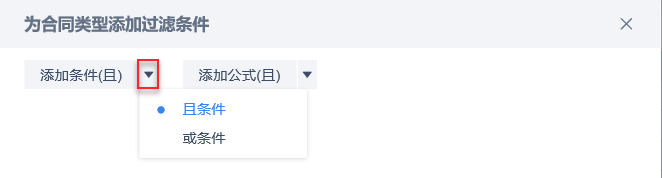
2.3.2 且或关系的复杂使用
用户有时需要对条件或者公式进行且或的复杂嵌套,例如要实现以下情况,如下图所示:

1)添加完第一个或关系的两个条件后,点击「或」,如下图所示:

2)点击添加条件的下拉>且条件,如下图所示:

3)点击请选择字段,补充过滤条件,如下图所示:

4)点击合同金额,选择添加条件的下拉>或条件,如下图所示:

5)补充最后一个过滤条件,最终效果如下图所示:

3. 明细过滤 编辑
用户在制作组件时,对原始数据中的部分数据不需要使用,可以使用明细过滤的方式,过滤掉不需要参与计算的数据,仅使用需要的数据制作仪表板。表格组件有两个明细过滤入口:汇总表入口和明细表入口。明细过滤如下表所示:
| 表格类型 | 字段类型 | 明细过滤 |
|---|---|---|
| 汇总表(分组表、交叉表) | 维度字段 | 不支持 |
| 指标字段(除计算指标) | 支持 | |
| 明细表 | 维度字段 | 支持 |
| 指标字段(除计算指标) | 支持 |
注:不能对计算指标进行明细过滤,详细请参见本章 3.3.2 节
3.1 明细过滤入口
汇总表与明细表的入口不同。
3.1.1 汇总表入口
汇总表只可以对指标字段进行明细过滤,指标字段选择下拉>明细过滤,如下图所示:

3.1.2 明细表入口
明细表可以对维度字段和指标字段进行明细过滤。可以在左侧的待分析字段中选择下拉>明细过滤,也可以在分析区域选择下拉>明细过滤,如下图所示:

3.2 添加过滤条件
从入口进入后,系统弹出明细过滤设置界面,可以选择添加条件或添加公式,如下图所示:

3.2.1 添加条件
1)选择字段。可以选择所有待分析区域的所有维度和指标字段,如下图所示:

2)选择过滤条件
文本字段可选择属于、不属于、包含、不包含、为空、非空、开头是、结尾是、开头不是、结尾不是,如下图所示:

5.1.14 版本文本字段选择「属于/不属于」条件时,支持在过滤框内搜索包含空格的字符串,支持在过滤框内通过模糊搜索搜索包含空格的字符,效果同 2.1 节待分析区域字段过滤。
数值字段的条件可选择介于、不介于、等于、不等于、大于、小于、大于、等于、小于等于、为空、非空,如下图所示:

3.2.2 添加公式
添加公式支持将待分析区域的所有字段作为公式条件,如下图所示:

公式支持函数可参考 函数。支持的运算符包含加、减、乘、除、括号,如下图所示:

3.3 注意事项
3.3.1 明细过滤显示规则
1)单指标明细过滤
当表格只有一个指标,对该指标进行明细过滤时,表格会将不属于过滤条件的值取消整行。
例如:下表只有一个指标字段「数值 3 」,对「数值 3 」进行明细过滤,过滤条件为数值 3>0 ,那么「数值 3 」字段中小于 0 的值整行被去除了,如下图所示:

2)多指标明细过滤
当组件有多个指标且设置了明细过滤时,由于表格需要显示整行的数据,不会取消显示整行,而是把不符合过滤条件的非空数据显示为空,原先就为空的数据仍然为空。数据显示空值后,不参加汇总计算。
例如:下表有两个指标字段「数值 3 」和「记录数」,对「数值 3 」进行明细过滤,过滤条件为数值 3>0 ,不符合的数值显示为空,如下图所示:
3)多个字段对同一个字段明细过滤
在多处对同一个字段设置过滤,不满足条件的数据显示为空,且为空的数据不参与汇总计算。
例如:对「数值 3 」进行明细过滤,过滤条件为数值 3>0 ,对「记录数」进行明细过滤,过滤条件为数值 3>5 ,效果如下图所示:

3.3.2 计算指标不能进行明细过滤
1)不能对计算指标进行明细过滤。
2)如果指标字段进行了明细过滤,那么在计算指标中使用该字段时,需要使用聚合函数处理。
例如:「购买数量」字段之前进行过明细过滤,明细过滤后的指标仅支持聚合函数,如下图所示:

4. 结果过滤器编辑
注1:明细表不支持结果过滤器功能。
注2:实时数据「日期字段」进行结果过滤,可设置的条件只有:属于、不属于、为空、非空、前N个、后N个。
结果过滤器适用于不希望字段显示在图表、表格中,但是需要设置该字段为过滤条件的场景。可以在结果过滤器中拖入多个字段设置多个过滤条件。
例如,需要筛选出已经交货的数据,但是不希望在表格中多出「是否已经交货」这一列,就可以使用结果过滤器。
4.1 操作步骤
1)将字段拖入结果过滤器。所有维度、指标(包括计算指标)均支持拖入结果过滤器,将「是否已经交货」拖入,如下图所示:

2)将鼠标悬浮在已经拖入结果过滤器的字段上,选择下拉>过滤,如下图所示:

3)进入过滤设置框,可以添加条件和添加公式,详细设置请参见本章 2.1 节。
点击添加条件,设置已经交货的过滤条件,如下图所示:

5.1.14 版本,文本字段选择「属于/不属于」条件时,支持在过滤框内搜索包含空格的字符串,支持在过滤框内通过模糊搜索搜索包含空格的字符,效果同 2.1 节待分析区域字段过滤。
4.2 效果查看
点击确定按钮,右侧表格中数据即过滤为已经交货的结果。如下图所示:


